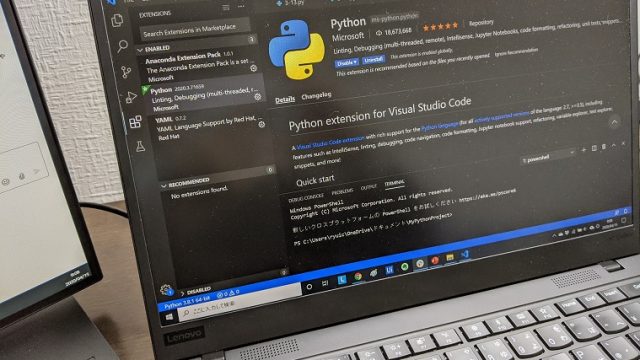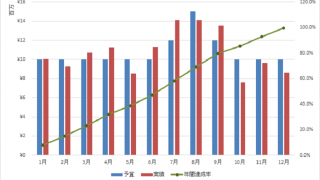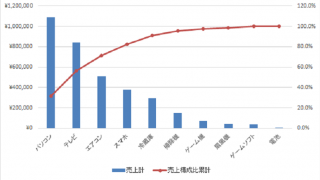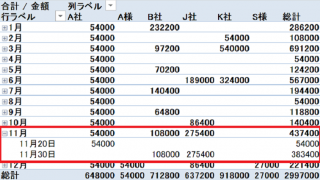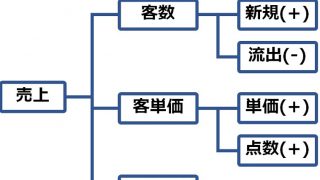「テレワーク・デイズ」なるものが実施されています。7月22日(月)~9月6日(金)にテレワークを推進しようという試みです。しかし、実際には7割の企業がテレワークを実施できていないという記事を読みました。組織文化が壁になることが最も多いと感じていますが、少なくともITツールは万全に準備をしたいところです。
高齢者や育児・介護のある方など、時間や場所に縛られない「いつでも・どこでも働ける環境」は、確実に求められています。こちらの記事でテレワークを実現するためのツールを紹介しました。

この記事では、特にクラウドストレージについて、掘り下げてご紹介します。
<スポンサードリンク>
この記事では一般に広く利用されているDropboxで説明しますが、他のGoogleドライブやマイクロソフトのOneDriveなどでも概ね機能は同じです。
複数の端末でデータを同期&共有
クラウドストレージは名前の通り、インターネットの向こう側で動くクラウド上のストレージです。ですからデータをクラウド上に保存することになります。
その結果、複数の端末(パソコン、Mac、スマホ、タブレット)で同じデータを利用することができます。私は普段、自宅ではWindowsパソコン、外出するときにはMacを持ち歩くことが多いです。また電車の中で、軽く資料をチェックしたいときにはスマホで確認します。
同じように外出が多い人ほど、複数の端末を利用することが多いです。Dropboxの無償版の場合には3台までの端末で、自分のデータを同期することができます。つまり、どの端末からでも常に最新データを利用できます。
これがもし、それぞれの端末に保存されたデータだったら大変です。Windowsで更新したファイルをMacで見られない・編集できないような状態だと、USBメモリなどにデータを常に持ち歩くことになりかねません。しかし、そのUSBメモリを落としてしまったら・・?大変な損害を被ることは想像に難くありません。
ファイルを開く方法
クラウドストレージでは、そこに保存しているファイルを見る・編集する方法が2つあります。それを強く意識するのは、スマホやタブレットを使う場合です。
- クラウドストレージアプリのまま開く
- ファイルに関連したアプリで開く
クラウドストレージのアプリ(Dropbox)は多くのファイル形式に対応しています。エクセル・ワード・パワーポイントなど、よく使うファイル形式は、そのまま開くことができます。
スマホやタブレットにこれらのファイルを開くアプリを入れていなくても、そのまま見ることができます。これがかなり便利です。特にスマホで見る場合には「ちょっとデータを確認したい」くらいではないでしょうか。私の場合はセミナーや研修当日の電車移動中に、流れを再度確認するのに使います。
ただ編集までしようとすると限界があります。そのような場合はエクセルなどの本来のアプリで開くことによって、編集可能になります。
<スポンサードリンク>
他者とのファイルの共有
他者とファイルを共有する際、今でもメールに添付するのを良く見かけます。しかし、メール添付はデメリットが多いです。
- 宛先を間違ってセキュリティ事故を起こしてしまう
- 複数人に送付すると元データの亜種ができてしまい、チームで編集しにくくなる
- 複数人にコピーデータを送るのは、全体で見たときにストレージの無駄
- ファイルサイズの上限が小さい
- ZIP圧縮してパスワードをつけたりすると、Windows以外の人はファイルが見にくくなる
これらのデメリットを解消できるのが、クラウドストレージの良いところです。クラウドストレージでは、いくつかの方法でファイルを共有することができます。

- メールで招待する
- URLを生成して、そのURLを知っている人だけが利用できる
セキュリティレベルが高いのは前者のメールで招待です。URL共有は、ある程度、お互いの存在が分かっている人に対して使いましょう。それぞれ「参照だけ可能」「編集も可能」というように権限を設定することもできます。
また共有するのは7日間だけというように時間制限を設定することもできます。そのファイルを利用する期限が決まっている場合や、共有解除を忘れてしまうなどのオペレーションミスが想定される場合には、期限を決めておくと良いでしょう。
クラウドストレージを介してのデータ共有に慣れてくると、メールで添付したりすることがバカバカしくなってきます。
なお補足ですが、フォルダをまるごと共有してしまえば、社内LANのファイルサーバー(NAS)と同じような使い方ができます。使い勝手は従来とほぼ変わりません。
ファイルのバージョン履歴
チームで作業をしていると、以下のような問題が起こることがあります。
- 間違ってファイルを消してしまった
- 誤操作でファイルが変になってしまった
- チームで編集していたら(誤解があって)間違ってしまった
- ウイルスに感染した端末があって、チームで編集していたファイルも感染してしまった
このようなときに嬉しいのが、バージョン履歴を自動で保存してくれる機能です。

このように上書き保存されたタイミングで自動的にバージョン履歴を管理してくれます。もし、間違って編集したり消してしまったり、問題が起きたときには、過去のバージョンに戻せば良いのです。
このように個人で利用するにも、組織で利用するにもクラウドストレージは超・便利です。特に「どこでも働ける環境」をつくるには、データを場所に縛り付けないことが大切です。まだ利用していない方・組織は、早速試しに使ってみましょう。多くのクラウドストレージが、多少使う範囲であれば無償から利用できます。
- クラウドストレージは、複数の端末でデータを同期できる
- 他者と安全にデータを共有することができる
- バージョン履歴を活用することでバックアップにもなる
━━━━━━━━━━━━━━━━━━━━━━━━━━━━━━━━━━━
メルマガ『経営は100種競技!』を毎日配信しています。
マーケティングやITを身につけたい。
ビジネスを楽しみたい。
変化・成長したいというビジネスパーソンにお読みいただいています。